Cele mai bune 5 moduri de a remedia iTunes Backup Session Error Error
„Sesiunea de backup iTunes a eșuat cu iPhone 7. Recent am încercat să-mi fac backup la iPhone 7 prin iTunes pe Windows 10 x64 Enterprise, dar am primit o eroare de sesiune eșuată în iTunes. Există vreun fel de a sesia de rezervă iTunes a eșuat Windows 10? "
iTunes este un instrument convenabil pentru backup și restaurareDispozitiv iOS, dar nu este perfect. Uneori este posibil să ne confruntăm cu o eroare spunând că „iTunes nu a putut face o copie de siguranță a iPhone-ului“ (nume) ”deoarece sesiunea de rezervă a eșuat” sau „nu a putut fi salvată pe computer”. În acest articol, vom împărtăși primele 5 moduri de a repara sesiunea de backup iTunes eșuată pe Windows 10/8/7 și Mac. Dacă sunteți unul dintre acești oameni, citiți mai departe.

- Modul 1: Reporniți computerul Mac / Windows și iPhone / iPad
- Mod 2: Verificați Setările de securitate Windows
- Mod 3: Redenumiți fișierele dvs. de backup vechi
- Mod 4: remedierea sesiunii de backup iTunes a eșuat cu Tenorshare TunesCare
- Modul 5: Utilizați modalitatea alternativă de backup gratuit pentru iPhone / iPad fără iTunes
Modul 1: Reporniți computerul Mac / Windows și iPhone / iPad / iPod
Cele mai multe probleme care cauzează erori de rezervă iTunes aparfie de partea iPhone-ului, fie a computerului. Așadar, în primul rând, reporniți computerul și dispozitivele iOS cu care aveți eroarea iTunes. Vă rugăm să vă asigurați că dispozitivul dvs. iOS trebuie deconectat în timpul repornirii. Conectați dispozitivul după ce reporniți.
Mod 2: Verificați Setările de securitate Windows
Uneori, software-ul antivirus pe care l-ai folositcomputerul / Mac-ul dvs. poate provoca o eroare eșuată a sesiunii de backup iTunes. În astfel de cazuri, dezactivați temporar programele antivirus și firewall și încercați încă o dată backup.
Mod 3: Redenumiți fișierele dvs. de backup vechi
Numele vechilor dvs. fișiere de rezervă poate intra în conflict cu o copie de rezervă nouă. Redenumiți astfel fișierele de rezervă vechi, adăugând ceva de genul „-OLDBACKUP” la numele folderului de la:
- Mac OS X: ~ / Library / ApplicationSupport / MobileSync / Backup /
- Windows 10/8: UtilizatoriUSERNAMEAppDataRoamingApple ComputerMobileSyncBackup
- Windows 7: C: UsersuserAppDataRoamingApple ComputerMobileSyncBackup

Mod 4: remedierea sesiunii de backup iTunes a eșuat cu Tenorshare TunesCare
Dacă soluțiile de mai sus nu au reușit să vă rezolveproblemă, este posibil să încercați să remediați iTunes Eroare de ședință de rezervă eșuată cu Tenorshare TunesCare, un instrument gratuit de reparare iTunes care poate rezolva toate problemele de sincronizare iTunes și erorile iTunes cu pași simpli
- Descărcați și instalați gratuit Tenorshare TunesCare pe computer. Rulați-l și conectați dispozitivul iOS la computerul respectiv printr-un cablu USB.
- În primul rând, faceți clic pe „Remediați problema de sincronizare iTunes” peTenorshare TunesCare. În acest fel, puteți repara biblioteca iTunes coruptă care poate provoca o eroare de rezervă iTunes. După reparare, faceți o copie de siguranță a dispozitivului și vedeți dacă problema este rezolvată.
- Dacă eroarea încă se închide, executați TenorshareTunesCare din nou, faceți clic pe „Remediați toate problemele iTunes” și faceți clic pe „Reparați iTunes”. În acest fel, Tenorshare TunesCare va reconstrui întregul iTunes pentru a remedia toate erorile iTunes.

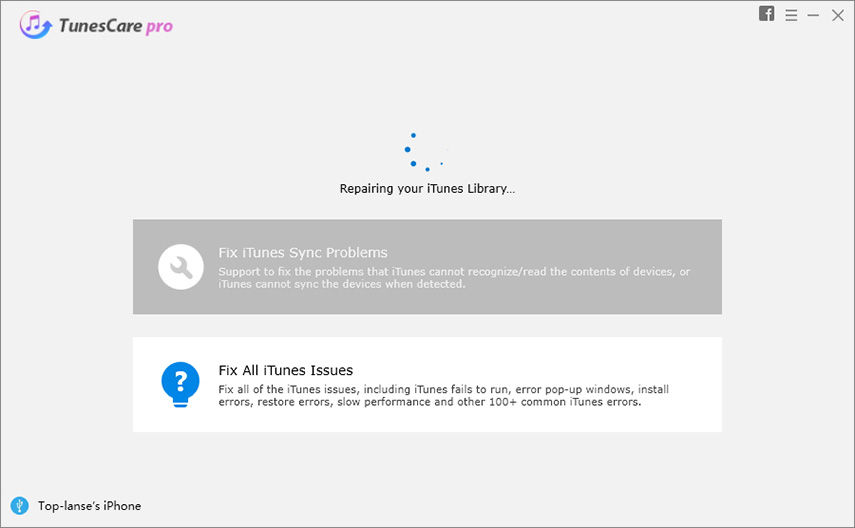
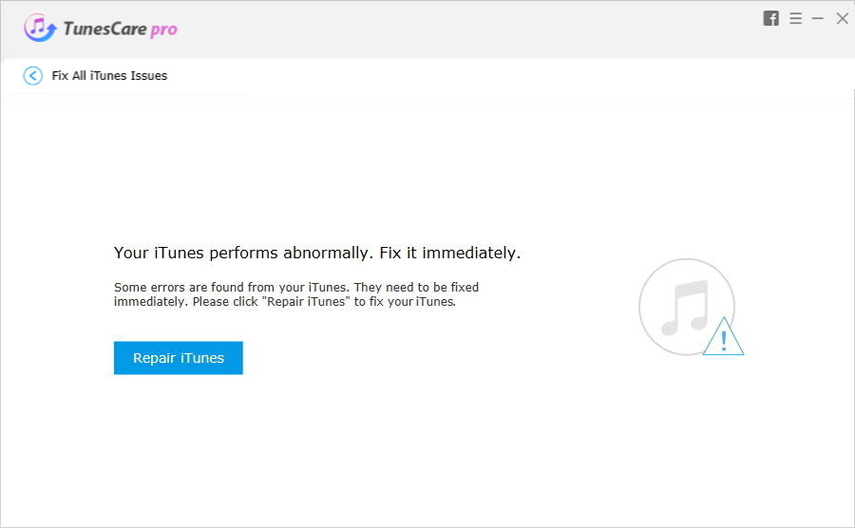
Modul 5: Folosiți o modalitate alternativă de backup gratuit pentru iPhone / iPad / iPod fără iTunes
În loc să faceți o copie de siguranță cu iTunes, puteți utilizaalte modalități de backup pentru iPhone / iPad / iPod. iCloud este o alegere excelentă pe care o folosesc majoritatea utilizatorilor. Aici vă recomand un alt instrument de rezervă iOS - Tenorshare iCareFone, care poate face backup selectiv de pe dispozitiv gratuit, economisind mult timp pentru a încărca toată biblioteca iTunes. Acum, vă rugăm să descărcați și să instalați Tenorshare iCareFone gratuit pe computer.
- Rulați Tenorshare iCareFone și conectați dispozitivul la computer prin cablu USB. Pe interfața principală, selectați „Backup & Restore”.
- Acum bifați caseta înainte de fișierele pe care doriți să le faceți backup sau selectați pur și simplu toate. Faceți clic pe „Backup” pentru a face backup la datele de pe iPhone / iPad / iPod.
- După ce ați terminat, puteți face clic pe „Restaurare pe dispozitiv” sau „Export pe PC” pentru a salva datele de rezervă fie pe iPhone, fie pe computer.



Totul pentru rezolvarea sesiunii de backup iTunes a eșuat pentru iPhone iPhone XS / XS Max / XR / X / 8/7 / 7Plus / 6s / 6s / 5s / 5. Dacă aveți alte probleme, anunțați-ne în zona de comentarii.









